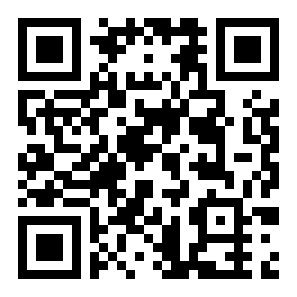火绒安全如何打开免打扰模式
文章导读:火绒安全如何打开免打扰模式?火绒安全软件一款优秀的安全杀毒软件,可以帮助小伙伴将电脑理的危险病毒给扫描出来并且清理掉,另外话可以对隐藏在电脑上的各种硬性捆绑软件也能够有效进行删除处理,那么火绒安全软件上该如何打开免打扰模式呢?火绒安全如何打开免打扰模式方法步骤1首先进入到火绒安全软件中,将页面右上角的位置将【三】图标点击打开。2随后即可在该图标的下方弹出一个菜单选项,这里的菜单选项功能是比较多的,直接将【安全设置】选项点

火绒安全如何打开免打扰模式
火绒安全软件一款优秀的安全杀毒软件,可以帮助小伙伴将电脑理的危险病毒给扫描出来并且清理掉,另外话可以对隐藏在电脑上的各种硬性捆绑软件也能够有效进行删除处理,那么火绒安全软件上该如何打开免打扰模式呢?
火绒安全如何打开免打扰模式
方法步骤
1.首先进入到火绒安全软件中,将页面右上角的位置将【三】图标点击打开。

2.随后即可在该图标的下方弹出一个菜单选项,这里的菜单选项功能是比较多的,直接将【安全设置】选项点击进入。

3.进入到页面中之后,即可在页面上查看到【开启托盘消息】选项,我们需要将该选项取消勾选。

4.将【开启托盘消息】选项前面的勾取消勾选就好了,取消勾选之后,就不会再出现相关的托盘消息内容了。

5.之后我们再将鼠标移动到电脑桌面任务栏的位置找到火绒安全软件图标进行右键点击,然后在打开的窗口中将【免打扰模式】后面的开关按钮点击打开即可。

以上就是小编今日为大家带来的所有内容了,想要了解更多热门软件教程资讯,请多多关注全查游戏站。
以上内容是小编网络整理的关于火绒安全如何打开免打扰模式的相关攻略内容,如果不妥之处清及时联系我们。想了解更多最新的关于《 ,》的攻略、资讯等内容,请多多关注全查网
关键词: